Annuncio pubblicitario
 Se hai un PC più vecchio Cosa fare con i vecchi computer: 10 fantastici usi per PC e laptop usati Leggi di più eseguendo un software importante, uno dei modi migliori per dare a quel software una nuova vita è abbandonare interamente l'hardware: è possibile convertire il sistema esistente in una macchina virtuale ed eseguirlo su un altro computer. Il processo è veloce e alla fine avrai un'immagine che puoi usare in VMware o in qualsiasi programma di macchina virtuale che può importare immagini del disco VMware. Questo può essere utile anche se sei un utente domestico aggiornamento a un nuovo computer 4 cose che devi assolutamente controllare prima di aggiornare il tuo PC desktopL'aggiornamento del computer desktop è un'ottima idea. È possibile prolungare la durata di vita di un PC a tempo indeterminato modificando i componenti nel tempo. Assolutamente tutto può essere sostituito. I computer sono complessi, tuttavia, e questo può ... Leggi di più - puoi portare con te il tuo vecchio computer, i suoi programmi e i suoi file su una macchina virtuale.
Se hai un PC più vecchio Cosa fare con i vecchi computer: 10 fantastici usi per PC e laptop usati Leggi di più eseguendo un software importante, uno dei modi migliori per dare a quel software una nuova vita è abbandonare interamente l'hardware: è possibile convertire il sistema esistente in una macchina virtuale ed eseguirlo su un altro computer. Il processo è veloce e alla fine avrai un'immagine che puoi usare in VMware o in qualsiasi programma di macchina virtuale che può importare immagini del disco VMware. Questo può essere utile anche se sei un utente domestico aggiornamento a un nuovo computer 4 cose che devi assolutamente controllare prima di aggiornare il tuo PC desktopL'aggiornamento del computer desktop è un'ottima idea. È possibile prolungare la durata di vita di un PC a tempo indeterminato modificando i componenti nel tempo. Assolutamente tutto può essere sostituito. I computer sono complessi, tuttavia, e questo può ... Leggi di più - puoi portare con te il tuo vecchio computer, i suoi programmi e i suoi file su una macchina virtuale.
Utilizzeremo VMware vCenter Converter, un "impresa Come funzionano le connessioni Internet aziendaliÈ probabile che se ti trovi in questo sito, leggendo questo post, consumi già più dati rispetto alla media di 0,5 GB. Ma questo non è nulla rispetto a quello che passa una società. Tu forse hai... Leggi di più -class "che VMware offre gratuitamente a tutti. VMware vCenter Converter può convertire entrambi finestre Il miglior software per PC per il tuo computer WindowsDesideri il miglior software per PC per il tuo computer Windows? La nostra vasta lista raccoglie i programmi migliori e più sicuri per tutte le esigenze. Leggi di più e Linux Le migliori distribuzioni operative di LinuxLe migliori distro Linux sono difficili da trovare. A meno che tu non legga la nostra lista dei migliori sistemi operativi Linux per giochi, Raspberry Pi e altro. Leggi di più sistemi a macchine virtuali Come utilizzare le immagini gratuite di VirtualBox per testare ed eseguire sistemi operativi open source [Linux]Prova rapidamente un'ampia varietà di sistemi operativi open source, alcuni con cui hai familiarità e altri che non lo sono. Puoi iniziare a navigare ora su Virtualboxes, un sito Web che richiede quasi tutto il lavoro ... Leggi di più .
Conversione di una macchina fisica
Per prima cosa dovrai scaricare e installare Convertitore VMware vCenter sulla macchina che si desidera convertire. Mentre puoi fare una conversione remota con questo strumento, il modo più semplice per convertire una macchina è fare una conversione locale. Mentre è gratuito, dovrai creare un account VMware gratuito per scaricarlo.
Dopo aver installato VMware vCenter Converter, fare clic sul pulsante Converti macchina sulla barra degli strumenti per iniziare.
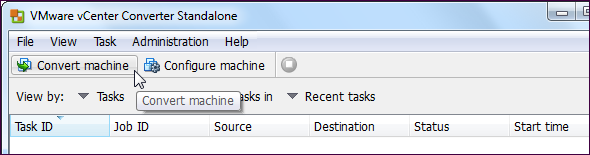
Selezionare Macchina accesa come fonte e Questa macchina locale come la macchina da convertire.
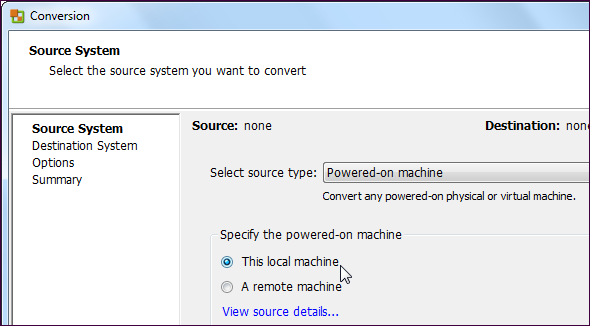
Supponendo che tu stia utilizzando un programma per macchine virtuali di consumo come VMware Workstation, VMware Player o VMware Fusion, al contrario di un prodotto server VMware, ti consigliamo di impostare Workstation VMware o altra macchina virtuale VMware come tipo di destinazione e specificare il prodotto VMware. Dopo averlo fatto, puoi assegnare un nome alla tua macchina virtuale e specificare una posizione per essa.
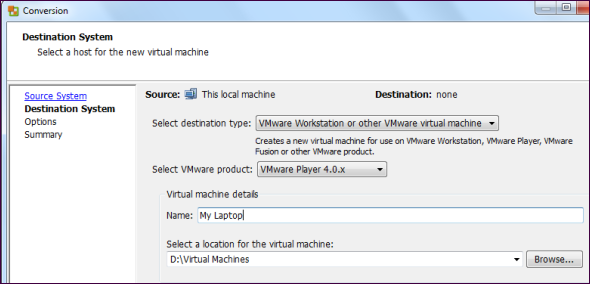
Troverai molte opzioni che puoi personalizzare nella sezione Opzioni. Ad esempio, è possibile specificare le partizioni che si desidera copiare se il sistema contiene più partizioni: potrebbe essere necessario solo copiare la partizione C:. Puoi anche regolare altre opzioni, come l'hardware virtuale della macchina virtuale o eseguire automaticamente azioni come l'installazione di VMware Tools nella macchina virtuale risultante. Dopo aver configurato la nuova macchina virtuale, fai clic sul pulsante Avanti per continuare.
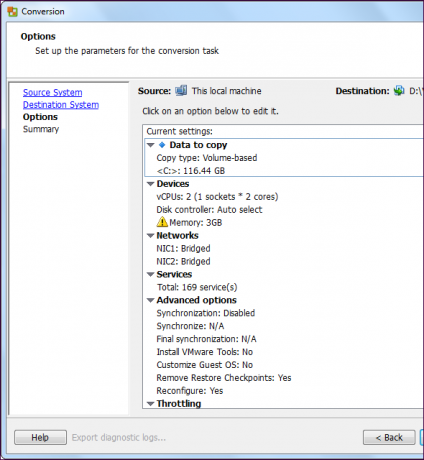
Vedrai un riepilogo delle azioni che VMware vCenter Converter eseguirà. Rivedi le azioni e fai clic su Fine per continuare con esse.
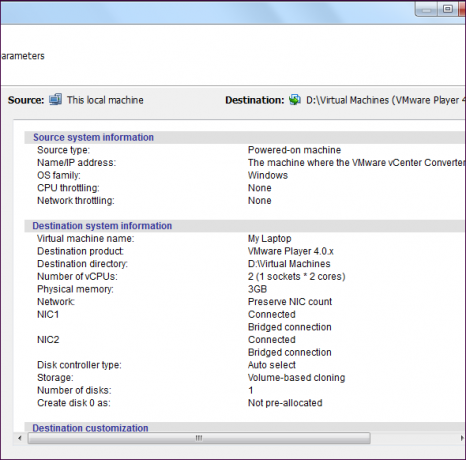
Vedrai l'avanzamento e il tempo stimato rimanente per l'operazione nella finestra di VMware vCenter Converter.

Utilizzando la tua nuova macchina virtuale
Una volta che VMware vCenter Converter ha terminato la conversione del PC esistente in una macchina virtuale, è possibile spostare i file della macchina virtuale tra computer utilizzando un disco rigido esterno o sulla rete 5 modi per trasferire file da un computer a un altroDevi trasferire file da un PC a un altro? Ecco come farlo in modo rapido e semplice, utilizzando sia hardware che software. Leggi di più . Una volta che hai, è possibile utilizzare l'opzione Apri una macchina virtuale in VMware Player gratuito, VMware Workstation commerciale o un prodotto server VMware per aprire la macchina virtuale ed eseguirla.
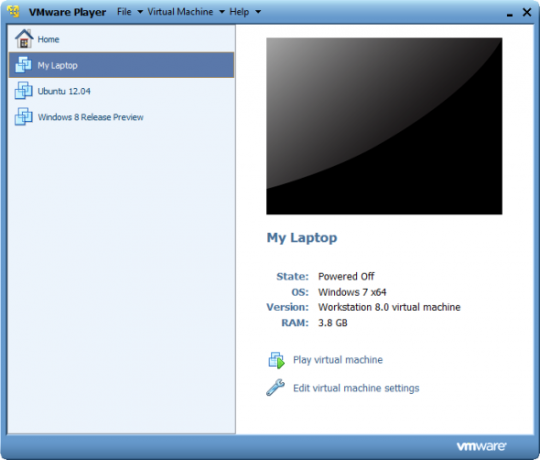
Puoi anche aprire la macchina virtuale convertita in altre applicazioni, ad esempio utilizzare Virtual Disk Manager in VirtualBox per importare il file VMDK della macchina virtuale: questo file rappresenta l'immagine del disco della macchina virtuale. Una volta creato, crea una nuova macchina virtuale e utilizza il file VMDK importato come disco della macchina virtuale. Per ulteriori informazioni sull'uso di VirtualBox, controlla la nostra guida gratuita a VirtualBox Come usare VirtualBox: Guida per l'utenteCon VirtualBox puoi installare e testare facilmente più sistemi operativi. Ti mostreremo come configurare Windows 10 e Ubuntu Linux come macchina virtuale. Leggi di più .
Hai mai convertito una macchina fisica in una macchina virtuale? Lascia un commento e condividi tutto ciò che hai imparato attraverso la tua esperienza!
Credito immagine: Macchine virtuali in Cloud tramite Shutterstock
Chris Hoffman è un blogger tecnologico e un appassionato di tecnologia che vive a Eugene, nell'Oregon.